Las notificaciones en Ubuntu están diseñadas para captar su atención mientras está ocupado en alguna otra tarea. La función es, por supuesto, útil para recordarle si se necesita un cambio de enfoque para otra tarea, pero a veces también puede convertirse en un obstáculo. Yo, por ejemplo, nunca he sido fanático de las notificaciones que se muestran en la pantalla de bloqueo de mi Ubuntu. El propósito de la pantalla de bloqueo es bloquear mis actividades de otras personas, entonces, ¿por qué deberían aparecer notificaciones de la nada y hacerles saber lo que estoy haciendo? Afortunadamente, con un pequeño ajuste, puede decirle a su Ubuntu que desactive estas notificaciones que le están costando su privacidad.
En este artículo, explicaremos cómo puede desactivar las notificaciones en su pantalla de bloqueo a través del Editor Dconf.
Ejecutamos los comandos y procedimientos mencionados en este artículo en Ubuntu 18.04 LTS.
Uso del editor Dconf para deshabilitar las notificaciones de la pantalla de bloqueo
Para configurar sus ajustes de notificación a través del Editor dconf, primero debe instalarlo ejecutando el siguiente comando en su Terminal de Ubuntu:
$ sudo apt-get install dconf-editor
Puede abrir la Terminal a través del tablero del sistema o el atajo Ctrl+Alt+T.
Ingrese la contraseña para sudo en caso de que se le solicite, ya que solo un usuario autorizado puede instalar/desinstalar y configurar el software en Ubuntu.
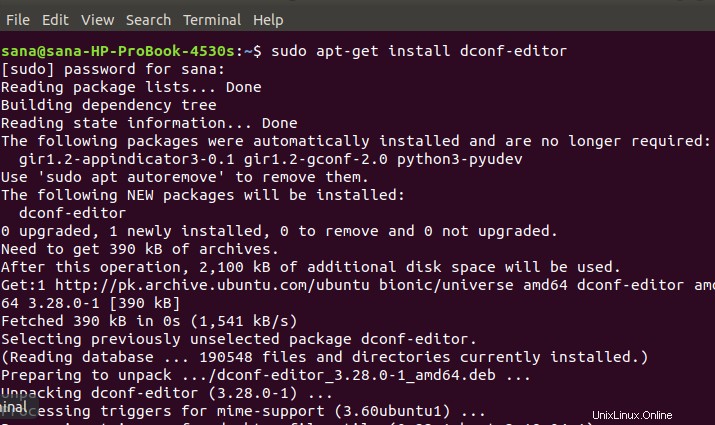
Puede iniciar el Editor Dconf a través de la GUI buscándolo a través del tablero del sistema:
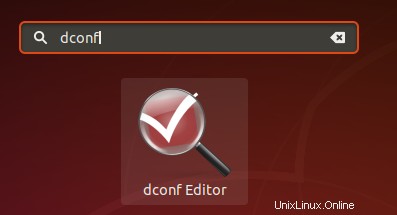
O ejecútelo a través de la línea de comando ingresando el siguiente comando en su Terminal:
$ dconf-editor
Se iniciará el editor dconf y se mostrará el siguiente mensaje:
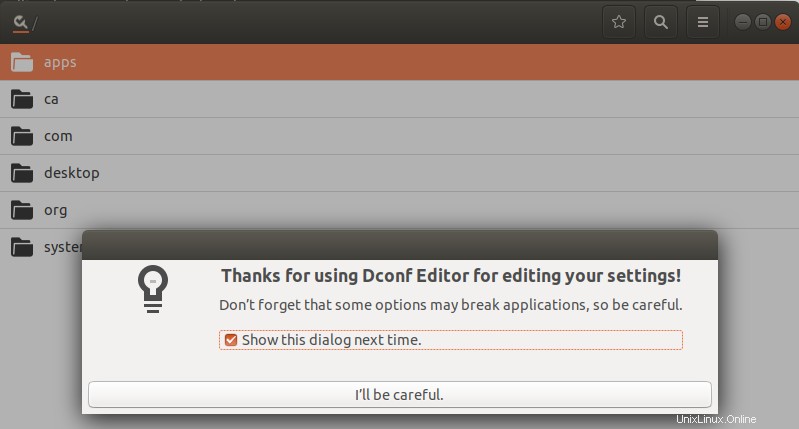
El mensaje significa que debe tener mucho cuidado al realizar configuraciones del sistema, ya que podría estropear configuraciones confidenciales y descomponer su sistema. Después de hacer clic en el botón "Tendré cuidado", busque "notificaciones" a través del botón de búsqueda. Esto mostrará los siguientes resultados:
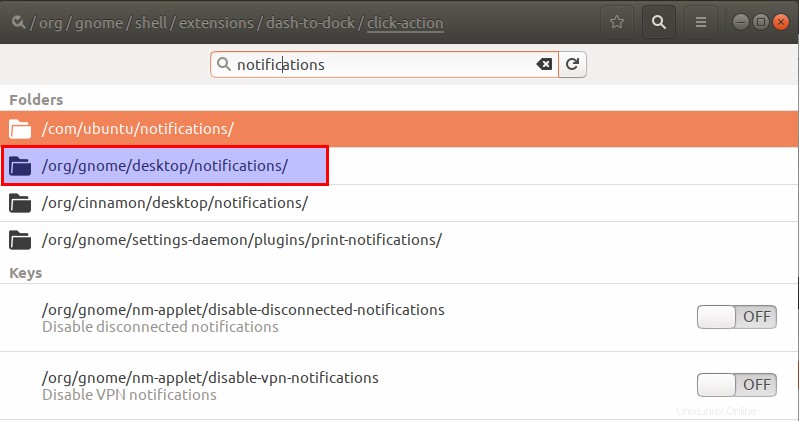
Haga clic en la carpeta /org/gnome/desktop/notifications. Esto abrirá la siguiente vista:
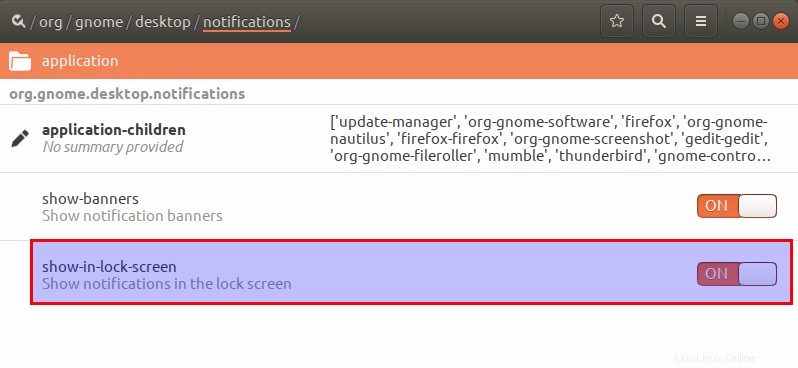
Intente ubicar el "show-in-lock-screen ” botón deslizante como se muestra arriba. Este botón está activado de forma predeterminada, lo que significa que las notificaciones están habilitadas para mostrarse en la pantalla de bloqueo. Apague el botón y cierre el Editor Dconf; no se le mostrarán más notificaciones cuando esté (o no esté) en la pantalla de bloqueo de su Ubuntu.
Aunque Dconf Editor es una herramienta muy útil para editar configuraciones del sistema, puede desinstalarlo mediante el siguiente comando siempre que lo necesite:
$ sudo apt-get remove dconf-editor
¡Ahora, no necesita preocuparse por su privacidad mientras está lejos de su sistema!